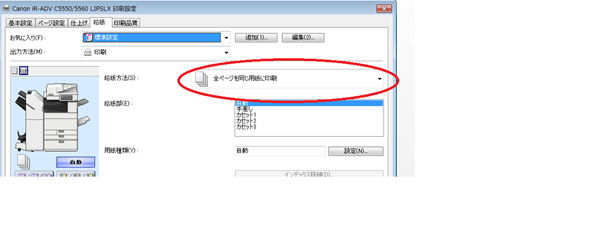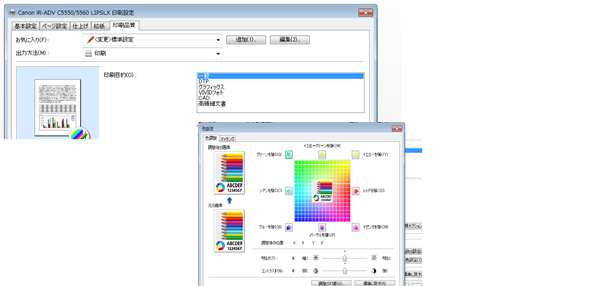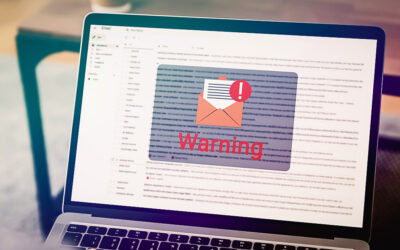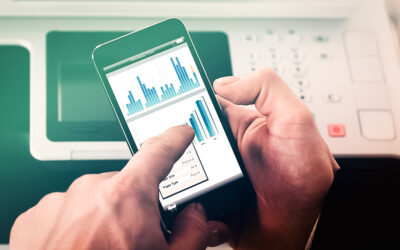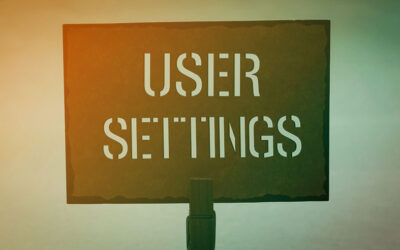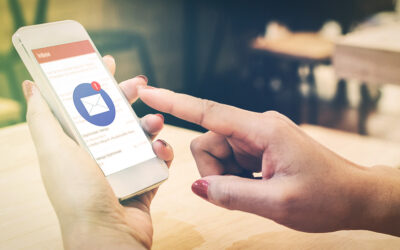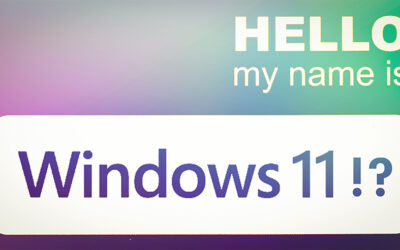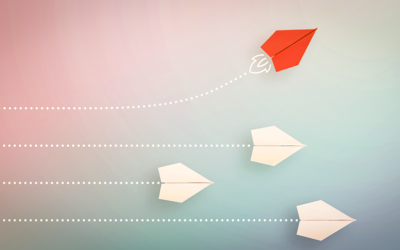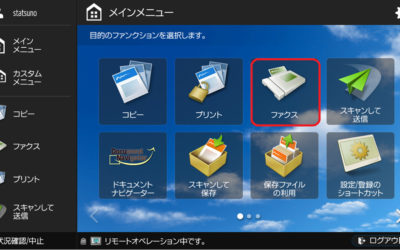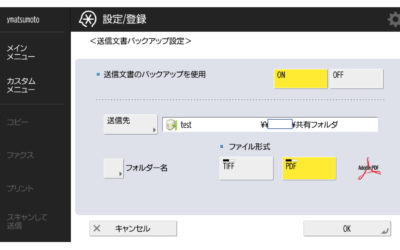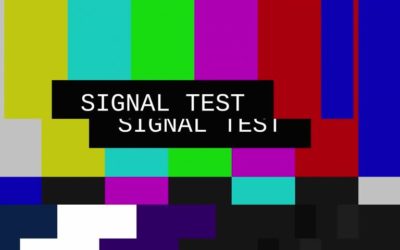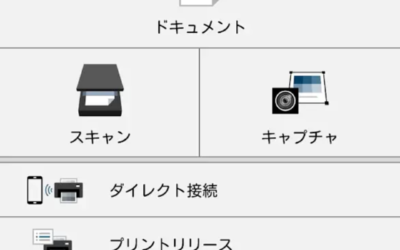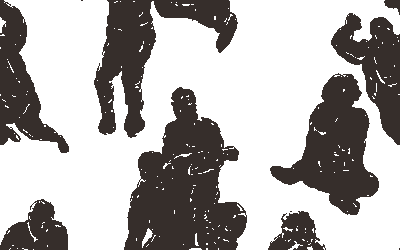あまり知られていない?製本印刷や印刷目的による色設定などプリンタードライバーの便利な機能をご紹介
いつもご利用いただきありがとうございます。
今回はあまり知られていないプリンタードライバーの画面の設定や便利な機能についてお話しようと思います。
ドライバーの種類やMac等一部違いはありますがご不明点は弊社担当スタッフまでお問い合わせください。
セキュアプリント
最近の機械では留置印刷機能が付いていますが以前の機械でもご利用できます。
暗証番号をつけて複合機に保存します。複合機でドキュメントを選択して暗証番号を入れることで印刷します。
1.出力方法をセキュアプリントに切り替えます。
2.詳細画面で任意の暗証番号を設定します。
3.アプリケーションの印刷を行います。
4.複合機でドキュメントを選択して暗証番号を入力して印刷開始します。
製本印刷
複数ページのドキュメントを二つ折りにすると冊子になるように、ページを自動で振り分けて印刷します。
片面/両面/製本部分を製本印刷に切り替えて印刷を行います。
必要に応じて製本詳細の設定を行います。
用紙の選択
給紙方法を変更することにより設定できます。
表紙を別の段の用紙を使用したり用紙を挿入したり、また用紙の種類も設定できます。
※ 給紙段の切り替えもここで行います。
上のイラストをクリックすることでも可能です。
印刷目的・色の設定
印刷目的を変更することにより適切な変更を行います。
また色設定の詳細設定を行うことにより、写真印刷時の色味・明るさおよびコンストラストを
自由に調整することが出来ます。
一度お試しください。またその他ご不明点やご要望がございましたら是非弊社スタッフにお申し付けください。